Bạn đang gặp lỗi wifi Win 11 tự ngắt kết nối? Bài viết này sẽ giúp bạn tìm hiểu nguyên nhân và cách khắc phục lỗi wifi trên Windows 11 một cách hiệu quả. Hãy cùng theo dõi bài viết dưới đây của fptdn.asia.
Nguyên nhân khiến Wifi Win 11 tự ngắt kết nối
Lỗi wifi Win 11 tự ngắt kết nối có thể do nhiều nguyên nhân khác nhau, từ lỗi driver wifi, router wifi, đến xung đột phần mềm hay lỗi hệ điều hành Windows 11. Để khắc phục hiệu quả, chúng ta cần xác định được nguyên nhân chính xác gây ra lỗi.
Lỗi Driver Wifi:
- Driver wifi lỗi thời: Driver wifi cũ có thể không tương thích với phiên bản Windows 11 mới nhất, dẫn đến lỗi kết nối.
- Driver wifi không tương thích: Driver wifi không phù hợp với card mạng wifi trên máy tính cũng có thể là nguyên nhân gây lỗi.
- Driver wifi bị hỏng: Driver wifi bị lỗi hoặc bị hỏng cũng có thể dẫn đến lỗi kết nối.
Lỗi Router Wifi:
- Router wifi bị lỗi phần cứng: Router wifi bị lỗi bo mạch, anten, hoặc các linh kiện khác có thể gây ra lỗi kết nối.
- Router wifi bị quá tải: Router wifi bị quá tải khi kết nối với quá nhiều thiết bị hoặc sử dụng băng thông mạng quá cao cũng có thể dẫn đến lỗi.
- Router wifi không tương thích: Router wifi cũ có thể không tương thích với Windows 11, dẫn đến lỗi kết nối.
Lỗi Hệ điều hành Windows 11:
- Cài đặt mạng bị lỗi: Cài đặt mạng wifi bị sai hoặc không chính xác có thể khiến wifi bị ngắt kết nối.
- Hệ điều hành bị lỗi: Windows 11 gặp lỗi hoặc bị lỗi hệ thống có thể ảnh hưởng đến kết nối wifi.
- Cập nhật Windows 11 gặp vấn đề: Quá trình cập nhật Windows 11 không thành công có thể gây ra lỗi wifi.
Xung đột phần mềm:
- Phần mềm diệt virus gây xung đột: Phần mềm diệt virus có thể gây xung đột với driver wifi hoặc các phần mềm mạng khác, dẫn đến lỗi kết nối.
- Các phần mềm mạng khác gây xung đột: Một số phần mềm mạng khác như VPN, mạng ảo, cũng có thể gây xung đột với driver wifi.
Lỗi do người dùng:
- Kết nối wifi không ổn định: Tín hiệu wifi yếu, kết nối wifi không ổn định do ảnh hưởng của tường, vật cản, hay khoảng cách xa router wifi cũng có thể gây ra lỗi.
- Mật khẩu wifi sai: Nhập sai mật khẩu wifi khiến thiết bị không thể kết nối với mạng.
- Mạng wifi quá tải: Mạng wifi bị quá tải do nhiều người dùng cùng lúc có thể dẫn đến lỗi kết nối.
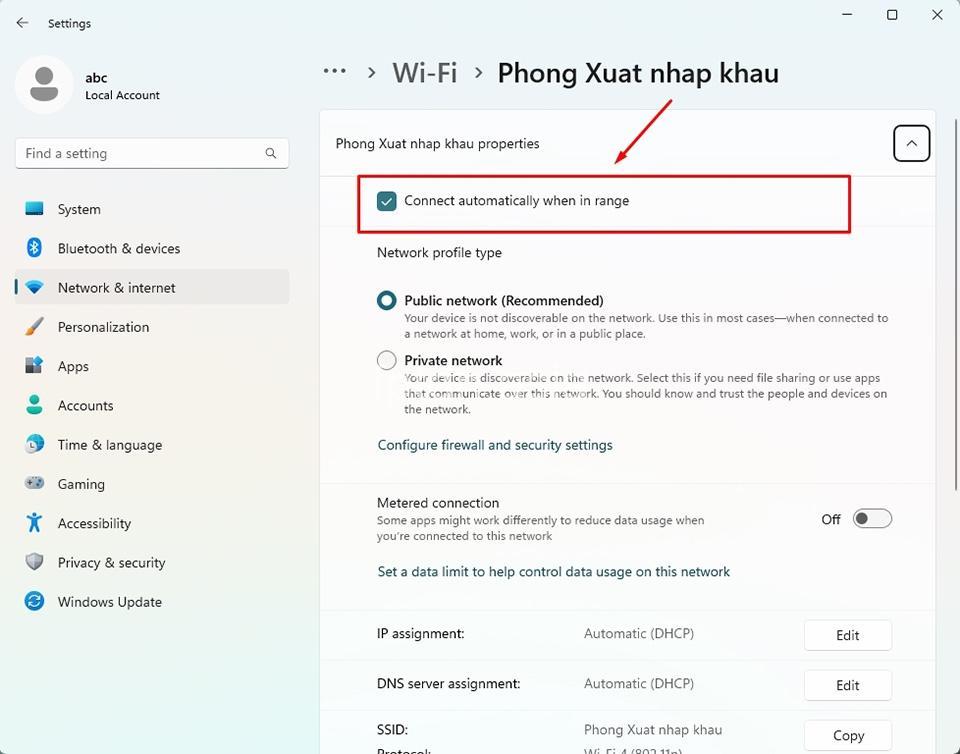
Cách khắc phục lỗi wifi win 11 tự ngắt kết nối
Sau khi đã xác định được nguyên nhân gây ra lỗi, bạn có thể áp dụng các cách khắc phục sau đây:
Cập nhật driver wifi:
- Kiểm tra driver wifi: Mở Trình quản lý thiết bị (Device Manager) bằng cách nhấn chuột phải vào nút Start và chọn Device Manager. Tìm đến mục Network adapters và kiểm tra tên của driver wifi.
- Cập nhật driver mới nhất: Tải driver wifi mới nhất từ trang web chính thức của nhà sản xuất card mạng wifi hoặc nhà sản xuất laptop. Sau khi tải xuống, bạn tiến hành cài đặt driver mới.
- Cài đặt lại driver wifi: Gỡ bỏ driver wifi hiện tại và cài đặt lại driver mới. Bạn có thể sử dụng Program and Features trong Control Panel để gỡ bỏ driver wifi.
Khắc phục lỗi router wifi:
- Khởi động lại router wifi: Tắt router wifi, chờ khoảng 30 giây và bật lại.
- Cập nhật firmware cho router: Kiểm tra xem router có phiên bản firmware mới hơn không. Cập nhật firmware cho router giúp khắc phục lỗi và cải thiện hiệu suất của router.
- Thay đổi kênh wifi: Nếu router wifi sử dụng kênh wifi quá đông, bạn có thể thử thay đổi sang kênh wifi ít người dùng.
Khắc phục lỗi hệ điều hành:
- Khởi động lại Windows 11: Khởi động lại Windows 11 có thể giải quyết được các lỗi tạm thời.
- Cài đặt lại Win 11: Nếu các cách khắc phục trên không hiệu quả, bạn có thể thử cài đặt lại Windows 11.
- Sửa lỗi hệ điều hành: Sử dụng các công cụ sửa lỗi hệ điều hành như System File Checker (SFC) để sửa lỗi hệ thống Windows.
Xử lý xung đột phần mềm:
- Tắt phần mềm diệt virus tạm thời: Tắt tạm thời phần mềm diệt virus để kiểm tra xem lỗi wifi có biến mất hay không.
- Gỡ bỏ các phần mềm không cần thiết: Gỡ bỏ các phần mềm mạng không cần thiết có thể giúp giải quyết xung đột phần mềm.
- Sử dụng phần mềm quét virus: Sử dụng phần mềm quét virus uy tín để kiểm tra và loại bỏ virus có thể gây ra lỗi wifi.
Kiểm tra kết nối wifi:
- Kiểm tra mật khẩu wifi: Kiểm tra lại mật khẩu wifi để đảm bảo rằng bạn đã nhập chính xác.
- Kiểm tra tín hiệu wifi: Kiểm tra tín hiệu wifi bằng cách di chuyển thiết bị đến gần router wifi hơn hoặc thay đổi vị trí router wifi.
- Kiểm tra kết nối internet: Kiểm tra kết nối internet bằng cách truy cập các trang web hoặc sử dụng các công cụ kiểm tra mạng.
Biện pháp phòng ngừa lỗi wifi win 11 tự ngắt kết nối
Để tránh gặp phải lỗi wifi Win 11 tự ngắt kết nối, bạn có thể áp dụng các biện pháp phòng ngừa sau:
- Cập nhật driver wifi thường xuyên: Cập nhật driver wifi thường xuyên giúp khắc phục lỗi và cải thiện hiệu suất của card mạng wifi.
- Cập nhật Windows 11: Cập nhật Windows 11 giúp khắc phục lỗi hệ thống và cải thiện tính bảo mật của hệ điều hành.
- Sử dụng phần mềm diệt virus uy tín: Sử dụng phần mềm diệt virus uy tín giúp bảo vệ máy tính khỏi virus và malware.
- Duy trì kết nối mạng ổn định: Sử dụng router wifi chất lượng, tránh sử dụng mạng wifi công cộng, và giảm tải mạng khi không cần thiết.
- Kiểm tra kết nối mạng: Thường xuyên kiểm tra tốc độ mạng và chất lượng tín hiệu wifi.
- Liên hệ hỗ trợ kỹ thuật: Liên hệ với nhà cung cấp dịch vụ internet, nhà sản xuất router wifi, hoặc trung tâm sửa chữa máy tính để được hỗ trợ.
Cách tối ưu mạng wifi trên Win 11
Để tối ưu hóa mạng wifi trên Windows 11, bạn có thể áp dụng các cách sau:
- Thay đổi kênh wifi: Kiểm tra kênh wifi hiện tại của router và thay đổi sang kênh wifi ít người dùng.
- Tăng cường tín hiệu wifi: Đặt router wifi ở vị trí phù hợp, tránh bị cản bởi tường, vật cản. Sử dụng bộ khuếch đại tín hiệu wifi để tăng cường tín hiệu wifi.
- Cải thiện tốc độ mạng: Giảm tải mạng bằng cách hạn chế sử dụng các ứng dụng ngốn băng thông. Sử dụng VPN để bảo mật kết nối và tăng tốc độ mạng.
- Bảo mật mạng wifi: Cài đặt mật khẩu wifi mạnh, sử dụng WPA2/WPA3 để bảo mật mạng wifi.
- Quản lý sử dụng mạng: Kiểm tra các ứng dụng đang sử dụng mạng, hạn chế sử dụng mạng khi không cần thiết.
Lỗi wifi win 11 thường gặp và cách khắc phục
Ngoài lỗi wifi tự động ngắt kết nối, người dùng Windows 11 còn gặp phải một số lỗi wifi khác, ví dụ:
- Wifi kết nối chậm: Nguyên nhân có thể là do tín hiệu wifi yếu, mạng wifi quá tải, hoặc router wifi bị lỗi. Cách khắc phục: Thay đổi kênh wifi, đặt router wifi ở vị trí phù hợp, khởi động lại router wifi.
- Wifi không thể kết nối: Nguyên nhân có thể là do mật khẩu wifi sai, lỗi driver wifi, router wifi bị lỗi. Cách khắc phục: Kiểm tra mật khẩu wifi, cập nhật driver wifi, khởi động lại router wifi.
- Wifi bị mất kết nối: Nguyên nhân có thể là do lỗi router wifi, lỗi driver wifi, xung đột phần mềm. Cách khắc phục: Khởi động lại router wifi, cập nhật driver wifi, tắt phần mềm diệt virus.
Khắc phục lỗi wifi win 11 tự ngắt kết nối trên các thiết bị khác
- Khắc phục lỗi wifi trên điện thoại: Kiểm tra kết nối wifi, khởi động lại điện thoại, quên mạng wifi và kết nối lại.
- Khắc phục lỗi wifi trên laptop: Kiểm tra driver wifi, khởi động lại laptop, cài đặt lại driver wifi.
- Khắc phục lỗi wifi trên máy tính bảng: Kiểm tra kết nối wifi, khởi động lại máy tính bảng, cài đặt lại driver wifi.
Lỗi wifi win 11 tự ngắt kết nối: Kinh nghiệm và lời khuyên
- Lưu ý khi cài đặt driver wifi: Tải driver từ trang web chính thức của nhà sản xuất, chọn driver phù hợp với hệ điều hành.
- Lưu ý khi sử dụng router wifi: Sử dụng router wifi chất lượng, cài đặt mật khẩu wifi mạnh, thường xuyên cập nhật firmware.
- Lưu ý khi sử dụng phần mềm diệt virus: Chọn phần mềm diệt virus uy tín, cập nhật phần mềm diệt virus thường xuyên.
- Lưu ý khi sử dụng mạng wifi: Tránh sử dụng mạng wifi công cộng, giảm tải mạng khi không cần thiết.
- Tìm kiếm sự trợ giúp: Liên hệ với nhà cung cấp dịch vụ internet, nhà sản xuất router wifi, hoặc trung tâm sửa chữa máy tính.
FAQs về lỗi wifi win 11 tự ngắt kết nối
Lỗi wifi tự ngắt kết nối có ảnh hưởng đến hiệu suất làm việc của máy tính không?
Lỗi wifi tự ngắt kết nối có thể ảnh hưởng đến hiệu suất làm việc của máy tính, đặc biệt là khi bạn đang làm việc hoặc chơi game trực tuyến. Lỗi này có thể khiến bạn mất kết nối internet, làm gián đoạn công việc hoặc trò chơi.
Lỗi wifi win 11 tự ngắt kết nối có nguy hiểm không?
Lỗi wifi win 11 tự ngắt kết nối thường không nguy hiểm, tuy nhiên, nó có thể làm gián đoạn công việc và giải trí của bạn.
Làm cách nào để xác định nguyên nhân chính xác gây ra lỗi wifi win 11 tự ngắt kết nối?
Để xác định nguyên nhân chính xác gây ra lỗi, bạn cần thử các cách khắc phục khác nhau. Bạn có thể bắt đầu bằng cách cập nhật driver wifi, khởi động lại router wifi, và kiểm tra kết nối mạng. Nếu lỗi vẫn tiếp tục, bạn có thể thử gỡ bỏ và cài đặt lại driver wifi, hoặc cập nhật Windows 11.
Lỗi wifi win 11 tự ngắt kết nối thường xuyên xảy ra trên các thiết bị nào?
Lỗi wifi win 11 tự ngắt kết nối có thể xảy ra trên nhiều thiết bị, bao gồm máy tính, laptop, điện thoại, và máy tính bảng.
Tôi nên làm gì nếu lỗi wifi win 11 tự ngắt kết nối vẫn tiếp diễn sau khi áp dụng các cách khắc phục?
Nếu lỗi wifi win 11 tự ngắt kết nối vẫn tiếp diễn sau khi áp dụng các cách khắc phục, bạn nên liên hệ với nhà cung cấp dịch vụ internet, nhà sản xuất router wifi, hoặc trung tâm sửa chữa máy tính để được hỗ trợ.
Kết luận
Lỗi wifi win 11 tự ngắt kết nối có thể gây ra nhiều phiền toái cho người dùng. Tuy nhiên, với những kiến thức và kinh nghiệm được chia sẻ trong bài viết này, tôi hy vọng bạn đã có thể hiểu rõ hơn về nguyên nhân và cách khắc phục lỗi. Để cập nhật thêm nhiều kiến thức về công nghệ, đừng quên ghé thăm website fptdn.asia của tôi! Bạn có thể để lại bình luận hoặc chia sẻ bài viết này nếu thấy hữu ích.
